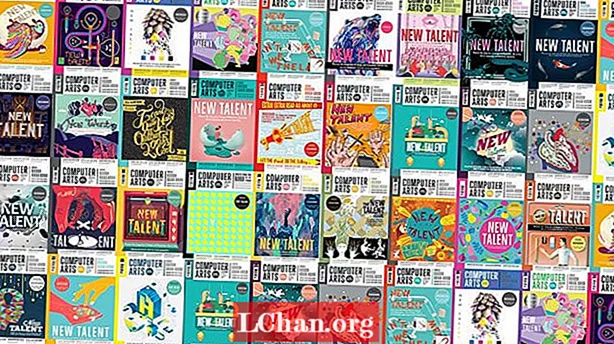Dengan diperkenalkannya panel Timeline di Photoshop CS6, Adobe telah membuat banyak kemampuan pengeditan video baru yang memungkinkan Anda mengedit, menyempurnakan, dan membuat video langsung di Photoshop. Meskipun Adobe menggembar-gemborkannya terutama sebagai alat pengeditan video, yang sangat menarik bagi saya adalah kemampuan untuk membuat animasi cepat langsung dari Photoshop tanpa perlu mengganti paket perangkat lunak.
Di sini, saya akan menunjukkan kepada Anda cara membuat layar splash animasi pendek dengan cepat untuk iPad. Untuk desainer yang terbiasa bekerja dengan Flash atau After Effects, alat ini mungkin tampak cukup mendasar, tetapi bagi setiap desainer yang ingin mencoba-coba grafik gerak, alat ini menyediakan pengenalan yang cepat dan mudah tentang gagasan garis waktu dan bingkai utama. Tentu saja, hasil akhir tidak harus untuk layar splash iPad, jadi Anda hanya dibatasi oleh imajinasi Anda tentang untuk apa hasil akhir Anda digunakan.

01 Mulailah dengan mengatur dokumen baru dengan resolusi iPad yang Anda inginkan dari menu tarik-turun Seluler & Perangkat. Isi latar belakang dengan warna pilihan Anda (abu-abu dalam hal ini), buat kotak putih di tengah pada layer baru, lalu buat dua titik hitam dan pasang ke dua sudut yang berlawanan, sekali lagi pada layer terpisah. Beri label semuanya dengan tepat untuk membuat hidup lebih mudah nanti.

02 Di panel Timeline, tekan Create Video Timeline, dan semua layer Anda akan muncul dalam timeline. Setel ke 00:00, pilih Spot 01 dan perluas layer menggunakan ikon segitiga. Sekarang tekan tab Posisi untuk membuat bingkai utama. Pindahkan garis waktu ke 01:00 dan buat bingkai utama posisi lain. Sekarang pindahkan titik ke kiri bawah kotak dan ulangi proses untuk titik kedua menggunakan pengaturan waktu yang persis sama. Ulangi proses dengan titik pada interval satu detik hingga tanda tiga detik, buat bingkai utama saat Anda pergi.

03 Kembali ke 00:00 dan, pada layer baru tepat di atas latar belakang, buat seleksi diagonal dan isi dengan warna. Kami ingin bentuk ini menggesek masuk dan keluar. Buat bingkai utama posisi pada pukul 00:00 dan, dengan menahan Shift, pindahkan bentuk tersebut dari kanvas. Pada 01:00 buat bingkai utama lain dan pindahkan bentuk kembali ke posisi semula. Putar ulang, dan tampaknya geser ke dalam. Anda dapat melihat bagaimana bingkai utama cocok dengan bintik-bintik itu.

04 Sekarang pindahkan garis waktu sepanjang 10 bingkai ke 01:10, dan pindahkan bentuk kembali ke posisi tepat di dalam batas dokumen. Ambil garis waktu kembali ke 01:00 di mana bentuknya dalam tampilan penuh, pilih semua dan salin lapisannya. Pada layer persegi, tekan Cmd / Ctrl + A untuk membuat seleksi, dan kemudian menuju ke Edit> Paste Into untuk menempelkan bentuk di dalam kotak pada layer baru. Isi dengan warna hitam, beri label dengan tepat dan pindahkan di atas layer persegi asli.

05 Sekarang kita ingin bentuk dalam hitam digesek dengan bentuk kuning. Pindahkan layer kembali ke timeline ke 00:00 dan ulangi proses dari bentuk kuning sebelumnya, atur keyframe pertama pada 00:00 dengan bentuk benar-benar keluar dari kanvas dan pada 01:00 dengan itu sepenuhnya terlihat, tapi kemudian jangan menambahkan bingkai utama lagi sehingga tampak menggesek dengan lapisan kuning, tapi tetap di posisinya.